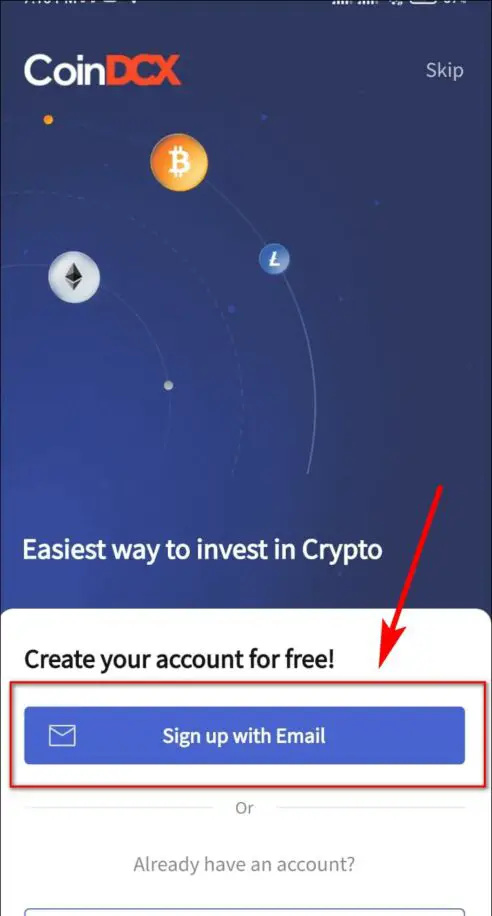Czy chcesz uniemożliwić znajomym, rodzinie i dzieciom odinstalowywanie aplikacji z Twojego iPhone ? Cóż, możesz teraz zablokować usuwanie aplikacji na iPhonie lub iPadzie. W tym artykule zobaczmy, jak możesz uniemożliwić innym usuwanie uruchomionych aplikacji na Twoim iPhonie iOS 14 . Poza tym wspomnieliśmy również, co zrobić, jeśli aplikacje są automatycznie usuwane z iPhone'a.
Powiązane | Jak znaleźć ukryte aplikacje na iPhonie z systemem iOS 14
Powstrzymaj innych przed usuwaniem aplikacji na Twoim iPhonie z systemem iOS 14
Spis treści
jak usunąć podłączone urządzenia z konta google
Najnowsze wersje iOS są wyposażone w funkcję Czas przed ekranem, która pozwala śledzić wykorzystanie smartfona. Co ciekawe, możesz użyć go jako kontroli rodzicielskiej, aby ograniczyć niektóre aplikacje i funkcje.
Tutaj będziemy go używać do ograniczenia możliwości usuwania aplikacji. Pomoże Ci to powstrzymać dzieci, przyjaciół, rodzinę lub kogokolwiek przed niepotrzebnym odinstalowywaniem aplikacji z iPhone'a.
Kroki, aby zapobiec usuwaniu aplikacji w systemie iOS 14



- otwarty Ustawienia na Twoim iPhonie.
- Kliknij Czas ekranowy .
- Tutaj przewiń w dół i kliknij Ograniczenia dotyczące treści i prywatności .
- Teraz kliknij Zakupy w iTunes i App Store .



- Stuknij w Usuwanie aplikacji i zmień go na Nie zezwalaj .
- Następnie kliknij „Zawsze wymagaj” w obszarze Wymagaj hasła.
Otóż to. Nie będziesz już mógł odinstalować aplikacji na swoim iPhonie. Opcja „Usuń aplikację” nie będzie już wyświetlana w menu ekranu głównego. Nawet jeśli wybierzesz Ustawienia> Ogólne> Pamięć iPhone'a, nie znajdziesz opcji Usuń zainstalowane aplikacje.
Aby usunąć aplikacje z iPhone'a, powtórz kroki i wyłącz ograniczenie, ustawiając opcję „Usuwanie aplikacji” na Zezwalaj. Po zakończeniu możesz normalnie usuwać aplikacje z iPhone'a.
Aplikacje są automatycznie usuwane z iPhone'a?
Czy aplikacje są automatycznie usuwane z iPhone'a, nawet jeśli nikt oprócz Ciebie nie ma do nich dostępu? Cóż, jeśli niektóre aplikacje wymagają ponownego pobrania, gdy chcesz je otworzyć, możesz włączyć automatyczne odciążanie aplikacji.
Począwszy od iOS 11, Apple wprowadził dedykowaną funkcję „Odciąż nieużywanych aplikacji”. Po włączeniu automatycznie usuwa nieużywane aplikacje z telefonu, aby zwolnić miejsce. Jednak dane aplikacji i powiązane pliki pozostaną nienaruszone - możesz kontynuować po zainstalowaniu aplikacji.
Jeśli nie chcesz, aby system iOS automatycznie usuwał aplikacje, możesz wyłączyć funkcję odciążania aplikacji w następujący sposób:



- otwarty Ustawienia na Twoim iPhonie.
- Przewiń w dół i kliknij Sklep z aplikacjami .
- Na następnym ekranie wyłącz przełącznik Odciąż nieużywanych aplikacji .
Podsumowanie
Mamy nadzieję, że teraz wiesz, jak uniemożliwić innym usuwanie aplikacji na Twoim iPhonie, korzystając z ograniczeń czasu ekranu. Ponadto możesz wyłączyć automatyczne odciążanie aplikacji, jeśli Twój iPhone automatycznie usuwa aplikacje. Więcej informacji już wkrótce Porady i wskazówki dotyczące iOS .
jak zrobić zrzut ekranu na iphone se
Przeczytaj także 5 sposobów na naprawienie iCloud Storage jest pełny problem na iPhonie .
Komentarze na FacebookuMożesz również śledzić nas, aby otrzymywać natychmiastowe wiadomości techniczne pod adresem wiadomości Google lub dołącz do porad i wskazówek, recenzji smartfonów i gadżetów GadgetsToUse Telegram Group lub subskrybuj najnowsze filmy z recenzjami Kanał Youtube GadgetsToUse.